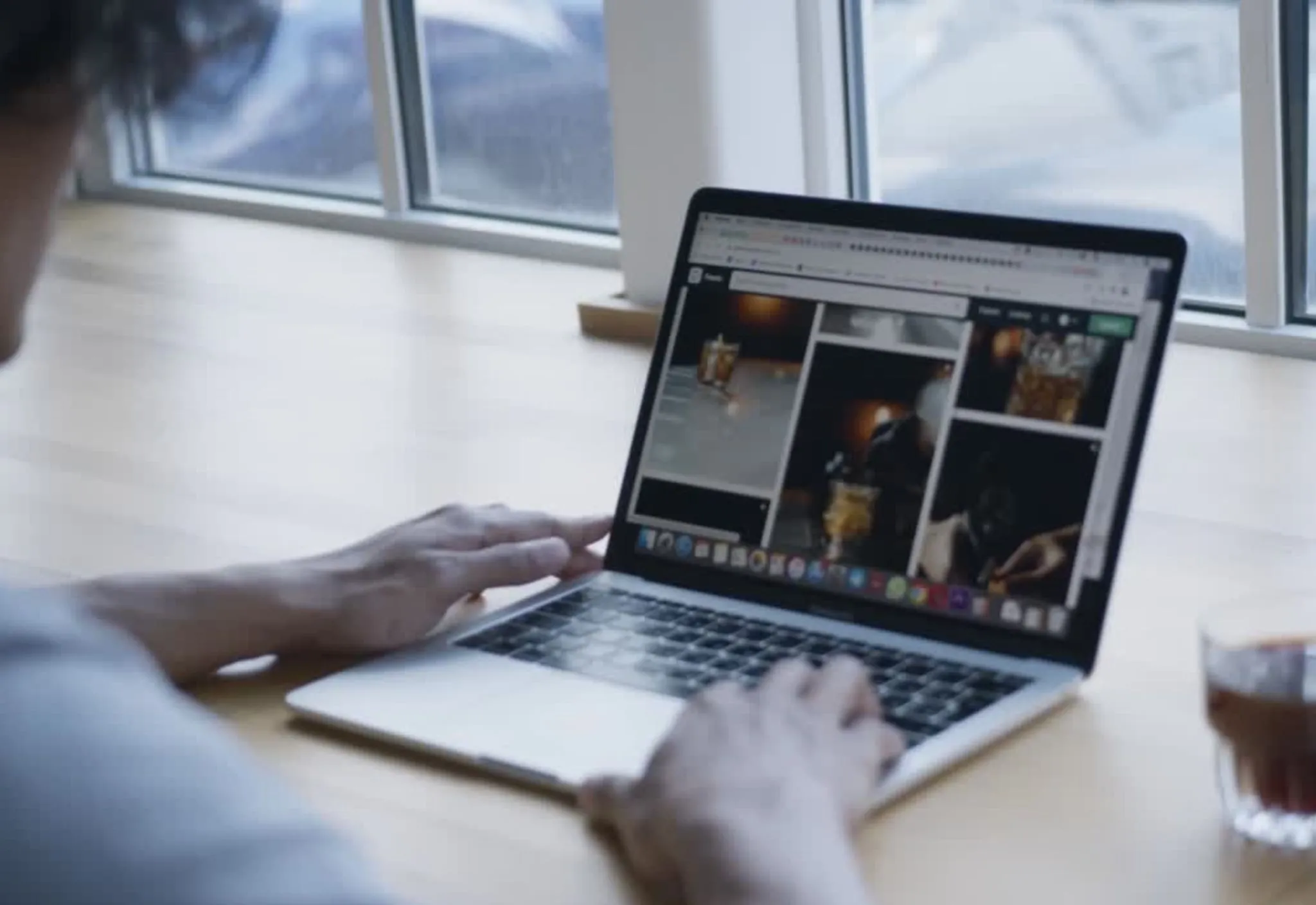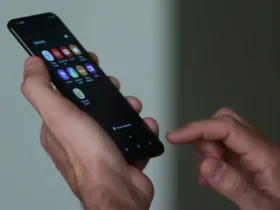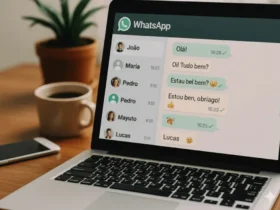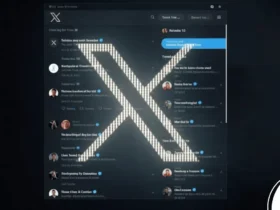Às vezes, os proprietários de MacBook precisam fazer uma captura de tela. Mas nem todos os usuários do gadget sabem como fazer isso rapidamente. É hora de descobrir como tirar uma captura de tela em um MacBook e salvá-la, ou colá-la em um messenger ou em qualquer outro programa.
Como fazer uma captura de tela em um MacBook

Para começar, você precisa descobrir qual captura de tela você precisa – um instantâneo de toda a tela ou apenas parte da tela. Para fazer uma captura de tela em tela cheia no MacBook, você deve pressionar simultaneamente as teclas Shift + Command + 3. Depois disso, o instantâneo será salvo na área de trabalho em um arquivo PNG.
Para fazer uma captura de tela em um Mac, mas apenas na área selecionada, pressione Shift + Command + 4. O cursor se transformará em uma interseção – mantenha pressionado o botão esquerdo do mouse e selecione a área desejada. Assim que o botão do mouse for liberado, a imagem será salva na área de trabalho no formato PNG.
No entanto, muitos de vocês não sabem como fazer uma captura de tela de uma janela separada no MacBook. Para fazer isso, use as teclas Shift + Command + 4 e pressione a barra de espaço. Depois disso, você deve clicar no cursor no objeto que deseja selecionar, e a imagem será salva na área de trabalho.
Para evitar lembrar comandos e atalhos de teclado, você pode usar a barra de ferramentas – para abri-la, pressione Shift + Command + 5 e selecione um dos quatro menus: Tela Cheia, Seleção, Janela e Gravação de Tela. A última função gravará o que está acontecendo no monitor em formato de vídeo.
A propósito, depois de tirar uma captura de tela da tela no MacBook, você pode editá-la. Para fazer isso, use a barra de ferramentas Captura de tela.